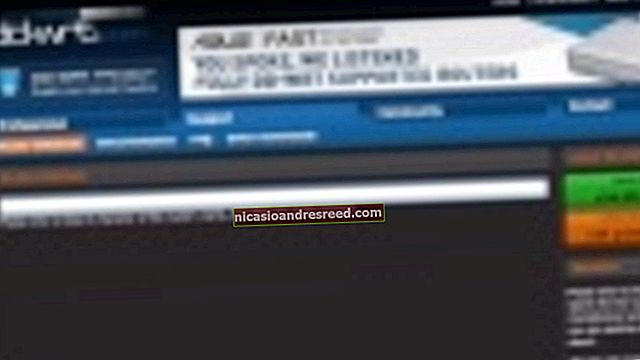আপনার জানা উচিত ক্রোম শর্টকাটগুলি

যে কোনও কাজের জন্য উত্পাদনশীলতা বাড়িয়ে তোলার এবং বৃদ্ধির সর্বোত্তম উপায় কীবোর্ড শর্টকাটগুলি হ'ল মেনু এবং সেটিংস খোলার জন্য আপনার সময় ব্যয় করে। ভাগ্যক্রমে, গুগল ক্রোমের এগুলির একটি অগণিত রয়েছে যা ইন্টারনেট ব্রাউজ করার দক্ষতা বাড়াতে ডিজাইন করা হয়েছে।
কোনওভাবেই এটি গুগল ক্রোমে উপলব্ধ সমস্ত কীবোর্ড শর্টকাটের সম্পূর্ণ তালিকা নয়। আমরা তালিকাটিকে আরও সাধারণভাবে দরকারী শর্টকাটগুলি রাখার চেষ্টা করেছি। গুগল ক্রোম সমর্থন পৃষ্ঠায় আপনি এই গাইডটিতে যা সন্ধান করছেন তা যদি খুঁজে না পান তবে আপনাকে এক্সপ্লোর করার জন্য আরও অনেক কিছু রয়েছে।
ট্যাব এবং উইন্ডোজের সাথে কাজ করা
আপনার বর্তমান উইন্ডোতে ট্যাবগুলির মধ্যে দ্রুত ঝাঁপিয়ে পড়ার দরকার রয়েছে বা আপনি দুর্ঘটনাক্রমে বন্ধ হওয়া কোনও ট্যাব পুনরায় খোলার প্রয়োজন হোক না কেন, এই শর্টকাটগুলি আপনাকে Chrome এ ট্যাব এবং উইন্ডো দক্ষতার সাথে পরিচালনা করতে সহায়তা করে।
- Ctrl + T (উইন্ডোজ / ক্রোম ওএস) এবং সিএমডি + টি (ম্যাকোস):একটি নতুন ট্যাব খুলুন
- Ctrl + N (উইন্ডোজ / ক্রোম ওএস) এবং সিএমডি + এন (ম্যাকোস):একটি নতুন উইন্ডো খুলুন
- Ctrl + W (উইন্ডোজ / ক্রোম ওএস) এবং সিএমডি + ডাব্লু (ম্যাকোস):বর্তমান ট্যাবটি বন্ধ করুন
- Ctrl + Shift + W (উইন্ডোজ / ক্রোম ওএস) এবং সিএমডি + শিফট + ডাব্লু (ম্যাকোস):বর্তমান উইন্ডোটি বন্ধ করুন
- Ctrl + Shift + N (উইন্ডোজ / ক্রোম ওএস) এবং সিএমডি + শিফট + এন (ম্যাকোস):ছদ্মবেশী মোডে একটি নতুন উইন্ডো খুলুন
- Ctrl + Shift + T (উইন্ডোজ / ক্রোম ওএস) এবং সিএমডি + শিফট + টি (ম্যাকোস):পূর্বে বন্ধ হওয়া ট্যাবগুলিকে ক্রম প্রথম শুরু না করা অবধি, বন্ধ করে দেওয়া ক্রমে পুনরায় খুলুন
- Ctrl + ট্যাব (উইন্ডোজ / ক্রোম ওএস) এবং সিএমডি + বিকল্প + ডান তীর (ম্যাকোস):বর্তমান উইন্ডোতে পরবর্তী খোলা ট্যাবে ঝাঁপুন
- Ctrl + Shift + ট্যাব (উইন্ডোজ / ক্রোম ওএস) এবং সিএমডি + বিকল্প + বাম তীর (ম্যাকোস):বর্তমান উইন্ডোতে পূর্ববর্তী ওপেন ট্যাবে ঝাঁপুন
- Ctrl + [1-9] (উইন্ডোজ / ক্রোম ওএস) এবং সিএমডি + [1-9] (ম্যাকোস):বর্তমান উইন্ডোতে একটি নির্দিষ্ট ট্যাবে ঝাঁপুন (9 টি সর্বদা সর্বশেষ ট্যাব হয়, আপনার যতগুলি ট্যাব খোলা থাকুক না কেন)
- Alt + বাম / ডান তীর (উইন্ডোজ / ক্রোম ওএস) এবং সিএমডি + বাম / ডান তীর (ম্যাকোস):বর্তমান ট্যাবের ব্রাউজিং ইতিহাসে পূর্ববর্তী / পরবর্তী পৃষ্ঠাটি খুলুন (পিছনে / ফরোয়ার্ড বোতাম)
গুগল ক্রোম বৈশিষ্ট্য
এখানকার সবকিছু আপনাকে সেটিংস মেনুতে প্রায় ক্লিক না করে Chrome বৈশিষ্ট্যগুলিতে অ্যাক্সেস করতে সহায়তা করে। বুকমার্কস বার, ব্রাউজারের ইতিহাস, টাস্ক ম্যানেজার, বিকাশকারী সরঞ্জামগুলি খুলুন বা এমনকি এই কীবোর্ড শর্টকাটগুলির সাথে আলাদা ব্যবহারকারী হিসাবে লগ ইন করুন।
- Alt + F বা Alt + E (কেবল উইন্ডোজ):Chrome মেনু খুলুন
- Ctrl + H (উইন্ডোজ / ক্রোম ওএস) এবং সিএমডি + এইচ (ম্যাকোস):একটি নতুন ট্যাবে ইতিহাস পৃষ্ঠা খুলুন
- Ctrl + J (উইন্ডোজ / ক্রোম ওএস) এবং সিএমডি + জে (ম্যাকোস):ডাউনলোড পৃষ্ঠাগুলি একটি নতুন ট্যাবে খুলুন
- Ctrl + Shift + B (উইন্ডোজ / ক্রোম ওএস) এবং সিএমডি + শিফট + বি (ম্যাকোস):বুকমার্কস বারটি দেখান / লুকান
- Ctrl + Shift + O (উইন্ডোজ / ক্রোম ওএস) এবং সিএমডি + শিফট + ও (ম্যাকোস):নতুন ট্যাবে বুকমার্কস পরিচালককে খুলুন
- শিফট + এসসি (কেবল উইন্ডোজ):Chrome টাস্ক ম্যানেজারটি খুলুন
- Ctrl + Shift + মুছুন (উইন্ডোজ) এবং Cmd + Shift + মুছুন (ম্যাকোস):ব্রাউজিং ডেটা সাফ করার বিকল্পগুলি খুলুন
- Ctrl + Shift + M (উইন্ডোজ) এবং সিএমডি + শিফট + এম (ম্যাকোস): একটি আলাদা প্রোফাইল হিসাবে সাইন ইন করুন বা অতিথি হিসাবে ব্রাউজ করুন
- Alt + Shift + I (উইন্ডোজ / ক্রোম ওএস): মতামত ফর্ম খুলুন
- Ctrl + Shift + I (উইন্ডোজ / ক্রোম ওএস) এবং সিএমডি + শিফট + আই (ম্যাকোস):বিকাশকারী সরঞ্জাম প্যানেলটি খুলুন
অ্যাড্রেস বার নিয়ে কাজ করা
নীচে তালিকাভুক্ত শর্টকাটগুলি মূলত ওমনিবক্স ব্যবহারের উপর ফোকাস করে, যেমন কোনও নতুন ট্যাবে অনুসন্ধানের ফলাফল খোলার এবং অটো-পরামর্শ থেকে URL গুলি মুছতে dele
- আল্ট + ডি (উইন্ডোজ) এবং সিএমডি + আই (ম্যাকোস):ওমনিবক্সে ফোকাস করুন
- Ctrl + প্রবেশ (উইন্ডোজ / ক্রোম ওএস / ম্যাকোস):Www যোগ করুন। এবং .com একটি সাইটের নামের সাথে, এবং এটি বর্তমান ট্যাবে খুলুন (উদাহরণ: ওমনিবক্সে টাইপ করুন হোয়াটোজেক ", এবং তারপরে টিপুনCtrl + enter www.howtogeek.com যেতে)
- Ctrl + Shift + Enter (উইন্ডোজ / ক্রোম ওএস / ম্যাকোস):Www যোগ করুন। এবং .com কোনও সাইটের নামের সাথে যুক্ত করুন এবং এটিকে একটি নতুন উইন্ডোতে খুলুন (উপরের মতো তবে যোগ করুন শিফট)
- Ctrl + K (উইন্ডোজ / ক্রোম ওএস) এবং সিএমডি + অপশন + এফ (ম্যাকোস):পৃষ্ঠার যে কোনও জায়গা থেকে ওমনিবক্সে ঝাঁপুন এবং আপনার ডিফল্ট অনুসন্ধান ইঞ্জিন দিয়ে অনুসন্ধান করুন
- শিফট + মুছুন (উইন্ডোজ) এবং শিফ্ট + এফএন + মুছুন (ম্যাকোস):আপনার অ্যাড্রেস বার থেকে পূর্বাভাস সরিয়ে ফেলুন (পরামর্শটি উপস্থিত হওয়ার পরে হাইলাইট করুন এবং তারপরে শর্টকাট টিপুন)
ব্রাউজিং ওয়েবপৃষ্ঠা
পূর্ণ-স্ক্রিন মোডটি চালু করা, পৃষ্ঠার প্রতিটি কিছুর আকার বাড়ানো / হ্রাস করা বা সমস্ত ট্যাবগুলিকে বুকমার্ক হিসাবে সংরক্ষণ করতে হবে? এই শর্টকাটগুলি আপনাকে সময়ের প্রচুর পরিমাণ সাশ্রয়ের একটি নিশ্চিত উপায়।
- Ctrl + R (উইন্ডোজ / ক্রোম ওএস) এবং সিএমডি + আর (ম্যাকোস): বর্তমান পৃষ্ঠাটি পুনরায় লোড করুন
- Ctrl + Shift + R (উইন্ডোজ / ক্রোম ওএস) এবং সিএমডি + শিফট + আর (ম্যাকোস): ক্যাশেড সামগ্রী ব্যবহার না করেই বর্তমান পৃষ্ঠাটি পুনরায় লোড করুন
- এসএসসি (উইন্ডোজ / ক্রোম ওএস / ম্যাকোস): পৃষ্ঠাটি লোড করা বন্ধ করুন
- Ctrl + S (উইন্ডোজ / ক্রোম ওএস) এবং সিএমডি + এস (ম্যাকোস): বর্তমান পৃষ্ঠাটি আপনার কম্পিউটারে সংরক্ষণ করুন
- Ctrl + P (উইন্ডোজ / ক্রোম ওএস) এবং সিএমডি + পি (ম্যাকোস): বর্তমান পৃষ্ঠা মুদ্রণ করুন
- Ctrl + Plus / বিয়োগ [+/-] (উইন্ডোজ / ক্রোম ওএস) এবং সিএমডি+ প্লাস / বিয়োগ [+/-] (ম্যাক অপারেটিং সিস্টেম):বর্তমান পৃষ্ঠায় জুম ইন / আউট করুন
- Ctrl + 0 [শূন্য] (উইন্ডোজ / ক্রোম ওএস) এবং সিএমডি + 0 [শূন্য] (ম্যাকোস): বর্তমান ওয়েবপৃষ্ঠাটি ডিফল্ট আকারে ফিরুন
- Ctrl + D (উইন্ডোজ / ক্রোম ওএস) এবং সিএমডি+ ডি (ম্যাকোস): বুকমার্ক হিসাবে বর্তমান পৃষ্ঠা সংরক্ষণ করুন
- Ctrl + Shift + D (উইন্ডোজ / ক্রোম ওএস) এবং সিএমডি+ শিফট + ডি (ম্যাকোস): বুকমার্ক হিসাবে বর্তমান উইন্ডোতে সমস্ত খোলা ট্যাব সংরক্ষণ করুন
- Ctrl + F (উইন্ডোজ / ক্রোম ওএস) এবং সিএমডি + এফ (ম্যাকোস):বর্তমান পৃষ্ঠায় সন্ধানের জন্য অনুসন্ধান বারটি খুলুন
- Ctrl + G (উইন্ডোজ / ক্রোম ওএস) এবং সিএমডি + জি (ম্যাকোস): আপনার অনুসন্ধানে পরবর্তী ম্যাচে যান
- Ctrl + Shift + G (উইন্ডোজ / ক্রোম ওএস) এবং সিএমডি + শিফট + জি (ম্যাকোস): আপনার অনুসন্ধানে আগের ম্যাচে যান
- F11 (উইন্ডোজ) এবং Cmd + Ctrl + F (ম্যাকোস): পূর্ণ-স্ক্রিন মোডটি চালু / বন্ধ করুন
- আল্ট + হোম (উইন্ডোজ) এবং সিএমডি + শিফট + এইচ (ম্যাকোস):আপনার হোম পৃষ্ঠাটি বর্তমান ট্যাবে খুলুন
এবং এটি এটি করে। গুগল ক্রোমের জন্য এগুলি কয়েকটি সেরা কীবোর্ড শর্টকাট যা আপনার জানা উচিত। আশা করি, এগুলি আপনার জীবনকে অনেক সহজ করে তুলতে সহায়তা করতে পারে। এবং আপনি যা সন্ধান করেছেন তা যদি না খুঁজে পান তবে আরও কমান্ডের জন্য গুগল সমর্থন পৃষ্ঠাটি দেখতে ভুলবেন না।